电脑运行怎么调出来 Windows 10任务管理器中打开运行命令框
想要调出Windows 10任务管理器中的运行命令框,首先需要按下Ctrl + Shift + Esc快捷键来打开任务管理器,接着在任务管理器界面中点击文件菜单,选择运行新任务选项。在弹出的对话框中输入cmd或powershell即可打开运行命令框,方便用户进行各种操作和设置。这个小技巧可以帮助用户更快捷地访问系统命令和进行一些必要的调整。
具体步骤:
1.方法1:通过按WIN + R打开运行命令框
只需同时按下Windows键和R键,它将立即打开“运行”命令框。此方法是最快的,并且适用于所有Windows版本。
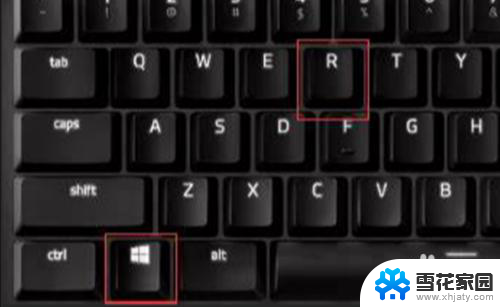
2.方法2:从开始菜单中打开运行命令框
单击开始按钮(左下角的Windows图标)。然后展开Windows系统,然后单击运行以将其打开。
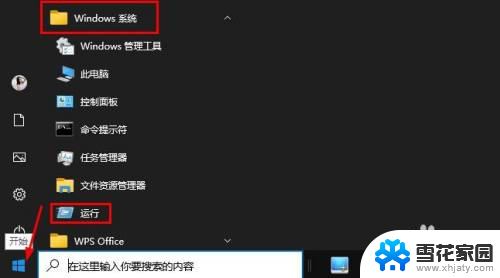
3.方法3:使用搜索打开运行命令框
在任务栏中的搜索框中键入run,然后从搜索结果中单击“运行”。

4.方法4:从高级用户菜单中打开运行命令框
按Windows键+ X键盘快捷键(或右键单击“开始”按钮)。出现超级用户菜单时,单击运行。
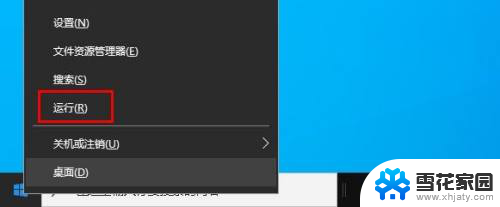
5.方法5:从命令提示符处打开运行命令框
在Windows 10中打开命令提示符。复制并粘贴以下命令,然后按Enter。explorer.exe Shell:::{2559a1f3-21d7-11d4-bdaf-00c04f60b9f0}
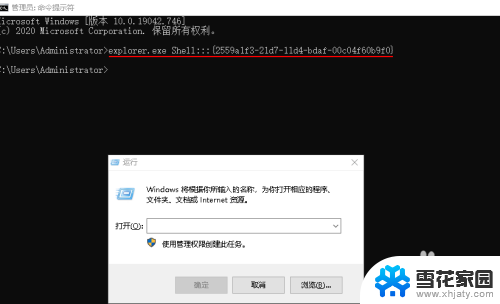
以上是电脑运行时如何调出的全部内容,如果您遇到相同的问题,可以参考本文中介绍的步骤进行修复,希望对大家有所帮助。
电脑运行怎么调出来 Windows 10任务管理器中打开运行命令框相关教程
-
 电脑打开运行管理器快捷键 电脑怎么打开任务管理器
电脑打开运行管理器快捷键 电脑怎么打开任务管理器2024-04-15
-
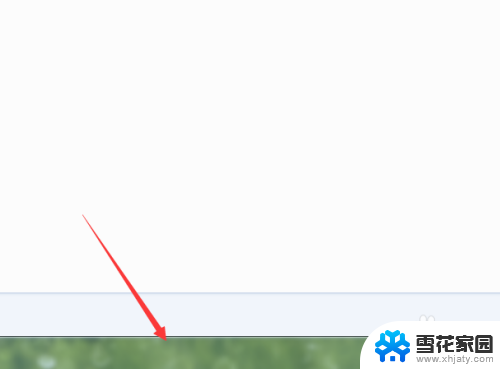 电脑如何打开运行管理器 电脑任务管理器如何打开
电脑如何打开运行管理器 电脑任务管理器如何打开2024-02-23
-
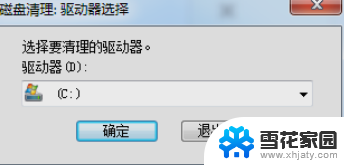 运行清理垃圾的代码 电脑运行清理垃圾命令教程
运行清理垃圾的代码 电脑运行清理垃圾命令教程2024-03-22
-
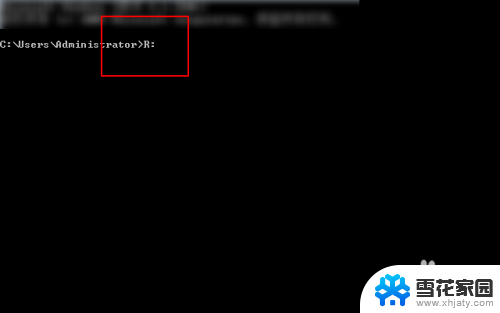 dos运行exe命令 如何使用dos命令来执行exe文件
dos运行exe命令 如何使用dos命令来执行exe文件2024-08-22
- 任务管理器打开电脑设置 怎么用快捷键打开任务管理器
- 打开电脑任务管理器 怎么打开Windows任务管理器
- 电脑无法启动任务管理器 任务管理器打不开怎么修复
- 怎么调出电脑的任务管理器 用快捷键打开任务管理器的方法
- 电脑怎么打开任务管理器? 如何在Windows系统中打开任务管理器
- 在windows系统中启动任务管理器 Windows 10任务管理器打开教程
- 打印机显示脱机状态怎么解决win0 打印机脱机无法打印怎么办
- window系统怎么设置锁屏密码 电脑桌面密码安全设置
- windows可以删除文件 笔记本文件删除方法
- 惠普windows七系统的电脑怎么恢复出厂设置? 笔记本电脑系统恢复方法
- window 10如何调电脑亮度 电脑屏幕亮度调节方法
- 电脑提示windows无法格式化怎么办 windows无法完成格式化的解决办法
电脑教程推荐